質問
「消しちゃったHDD録画を復活・復元するにはどうしたら良いのですか?早急にお願いします。」
ーYahoo知恵袋
外付けHDDまたはソニーなどのデバイスから録画データが消えたらどうすばいいですか?また、録画設定によって勝手にデータが消えてしまうこともあるのです。
実は、消えた録画データは復活させることができます。今回は、ソニーの削除された録画を復活する方法をご紹介いたします。
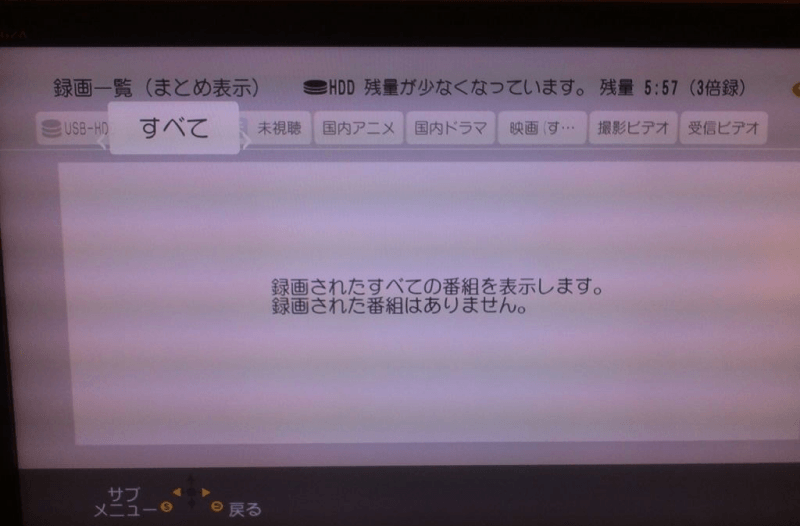
外付けHDDの録画が消えたのはなぜ?
外付けHDDの録画が消えてしまった原因はいくつか考えられます。
- ①人為的な削除または誤操作:誤ってファイルやフォルダを削除したり、外付けHDDをフォーマットしたりした可能性があります。また、誤って別の場所に移動させたり、別のファイル名で保存したりした場合も、録画が見つからないように思えるかもしれません。
- ②ファイルシステムの破損:ファイルシステムの破損は、ハードウェアの不具合、突然の電源断、不適切な取り外し、ウイルス感染などによって引き起こされる可能性があります。
- ③ハードウェアの故障:外付けHDD自体の故障や不良セクターの発生により、録画データが消えた可能性があります。ハードウェアの故障は、ドライブの物理的な損傷や老朽化によって引き起こされることがあります。
- ④ウイルスまたはマルウェアの影響:外付けHDDがウイルスやマルウェアに感染している場合、録画ファイルが削除、破損、または隠される可能性があります。
ソニーの消えた録画を復活する方法
ソニーのHDDレコーダーの消えた録画データを復元できるソフトとして、データ復元ソフトTenorshare 4DDiGが挙げられます。 4DDiGは、完全に削除されてしまったデータでも簡単な操作で復元できます。録画に使用している外付けHDDを、4DDiGをインストールしたパソコンに接続して復元します。
4DDiGは、誤って削除したデータから、システムクラッシュやデータの破損、悪質なウイルスなどで予期せず失ったデータにも対応できます。パソコンだけでなく、SDカードなどの外付け記憶媒体でも、パソコンに繋げて復元可能です。事前に何かを設定したり、専門知識が必要だったりすることもなく、簡単な操作でファイルを復元させることが可能です。
Tenorshare 4DDiG を起動し、HDDレコーダーをパソコンに接続し、消えた録画データが存在するHDDを選択し、スキャンします。

しばらく待つと、消してしまった録画データが表示されます。復元前に、録画、写真などのファイルをダブルクリックすることによりプレビューが可能です。

復元したい録画ファイルを選択し、保存場所を選択します。例えばOneDriveまたはGoogle Driveなどのクラウドディスクに保存することを検討してください。

注意:
保存パスを元の場所を選択すれば、データが上書きして復元できない恐れがあります。
最後に
録画データが誤った操作で消えたケースはあるあるの話です。録画データを復活させる方法を覚えておきましょう。レコーダーの録画データの復旧にはデータ復元ソフト「4DDiG」を使用します。消えた録画データが入っている外付けHDDを、データ復元ソフトTenorshare 4DDiGをインストールしているパソコンに繋げてデータを復活させます。簡単な操作で消えた録画データを復活させることができます。
💡 AIで記事の要点をまとめる
以下も気に入るかもしれません
- ホーム >>
- コンピューターデータ復元 >>
- レコーダーから消えた録画を復活する方法



 ChatGPT
ChatGPT
 Google AI モード
Google AI モード
 Perplexity
Perplexity
 Grok
Grok


